エクセル2019のデータ分析がメニューにない時、メニュー上にアドインを表示する方法
マイクロソフトのOffice365の表計算ソフト、エクセル2019には統計分析などの「データ分析」を行う機能が備わっています。
しかし、エクセルのメニュー上で「データ分析」の表示がないケースがあります。
データ分析をメニューから実行できるように、アドイン表示を追加する方法を解説します。
表計算ソフトExcelでデータ分析
表計算ソフトとしてお馴染みのマイクロソフトのExcelには、計算や集計、グラフ化などの表計算の基本的な機能に加え、データ分析機能が備わっています。
データ分析機能では、以下のような分析が可能です。
- 分散分析
- 相関
- ヒストグラム
- 回帰分析
最近はデジタル化が進み、様々なデータが収集できるようになったことで、統計やデータ分析のニーズが非常に高まっています。
そんな中、表計算ソフトとして最もシェアが高い、エクセルでデータ分析ができるのはとても便利です。
エクセルのメニューに「データ分析」がない?
ただ、エクセルのメニューバー上を見ても、データ分析の項目が表示されない場合があります。
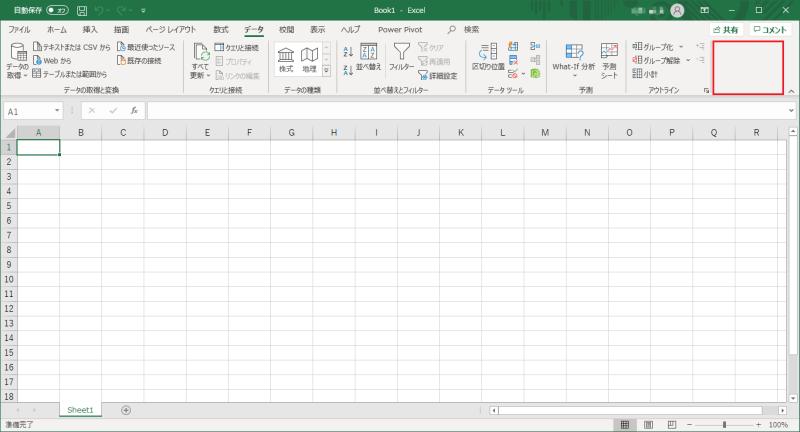
本来であれば、メニューのデータタブに「データ分析」が項目として表示されるのですが、初期設定では表示されていない場合もあります。
データ分析がメニューにない時は、アドインとして追加が必要です。
エクセルのデータ分析をメニューに追加する方法
そこで、エクセルのメニュー上にデータ分析の項目がない場合に、データ分析のアドインを追加する方法を解説します。
解説で使用しているエクセルのバージョンはOffice365のエクセル2019です。
※エクセル2019以外でも同じ手順で設定することができます。
1.メニューバーにある「ファイル」をクリックします。
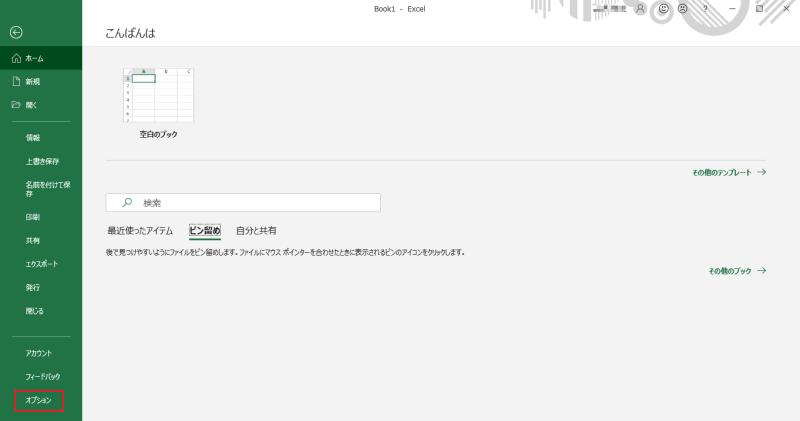
2.左側に表示されるファイルメニュー「オプション」をクリックします。
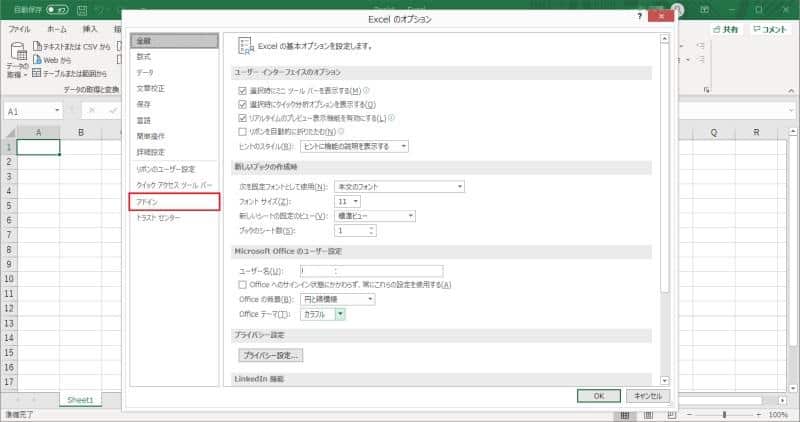
3.オプションメニューの中から「アドイン」を選択します。
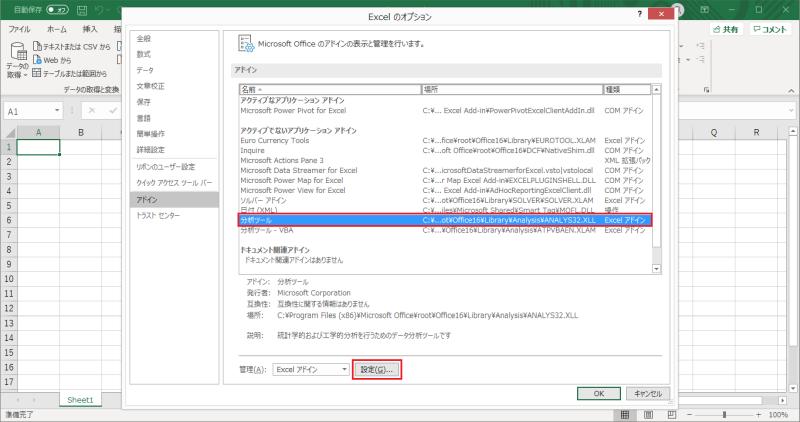
4.アドイン一覧の中から「分析ツール」を選択した状態で「設定」ボタンをクリックします。
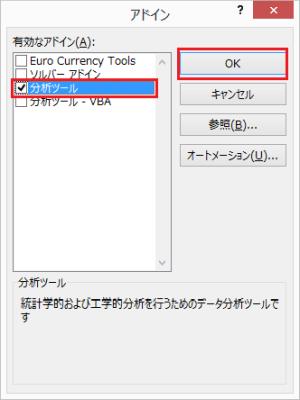
5.有効なアドインから「分析ツール」にチェックを入れた状態で「OK」ボタンをクリックします。
以上の5Stepでエクセルメニューへのデータ分析の追加が完了です。
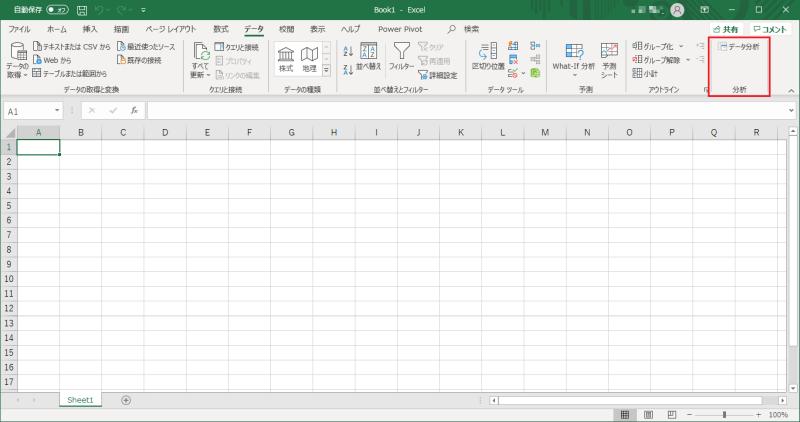
メニューの「データ」タブの右側に「データ分析」の項目が表示されるようになります。
以降はエクセルを閉じても、パソコンをシャットダウンしてもエクセルを開けば、データ分析が表示される状態です。
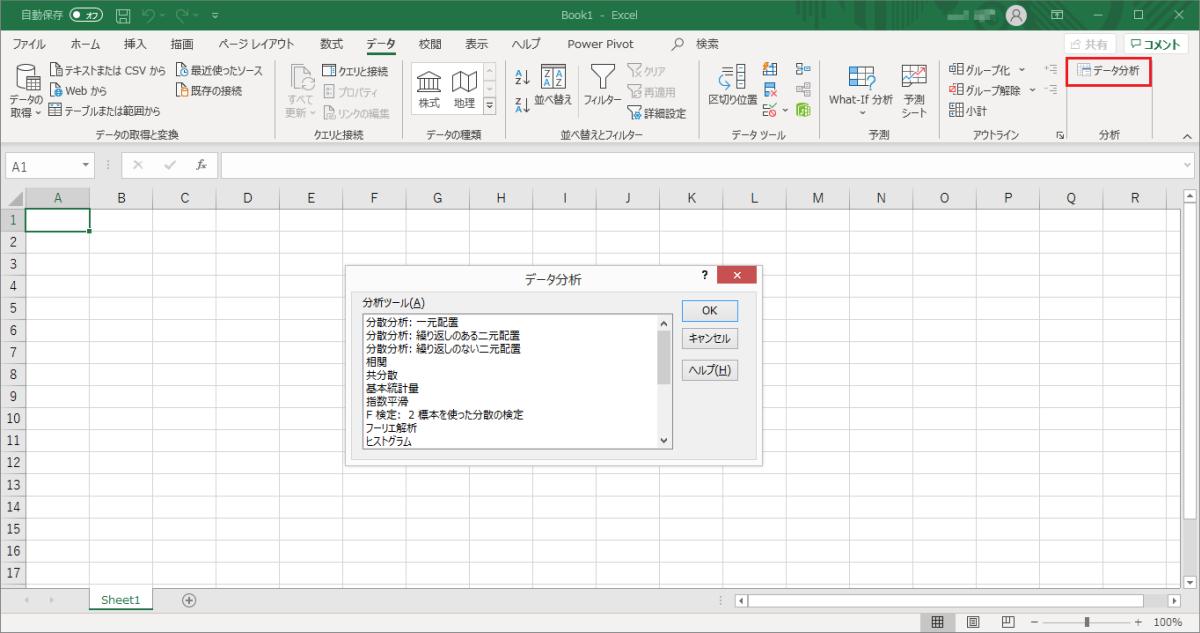
エクセル上に各種数値を入力して、データ分析を行えば、各種の分析が行うことができます。
まとめ・終わりに
今回、マイクロソフトのエクセル2019でデータ分析のメニューを表示する方法を解説しました。
デフォルトの設定では、重回帰分析や相関分析など分析が可能な「データ分析」がメニュー上に表示されていないケースがあります。
その場合には、オプションのアドインからデータ分析を追加することで、メニューからデータ分析が実行可能となります。
エクセルで手軽に色々なデータ分析ができると便利なので、ぜひデータ分析したい方はメニュー表示させましょう。



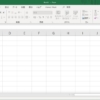
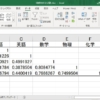
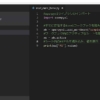

















ディスカッション
コメント一覧
データ分析を表示させることができました!ありがとうございます!